ChatGPT 用 LINE Bot 用の HTTP トリガー作成
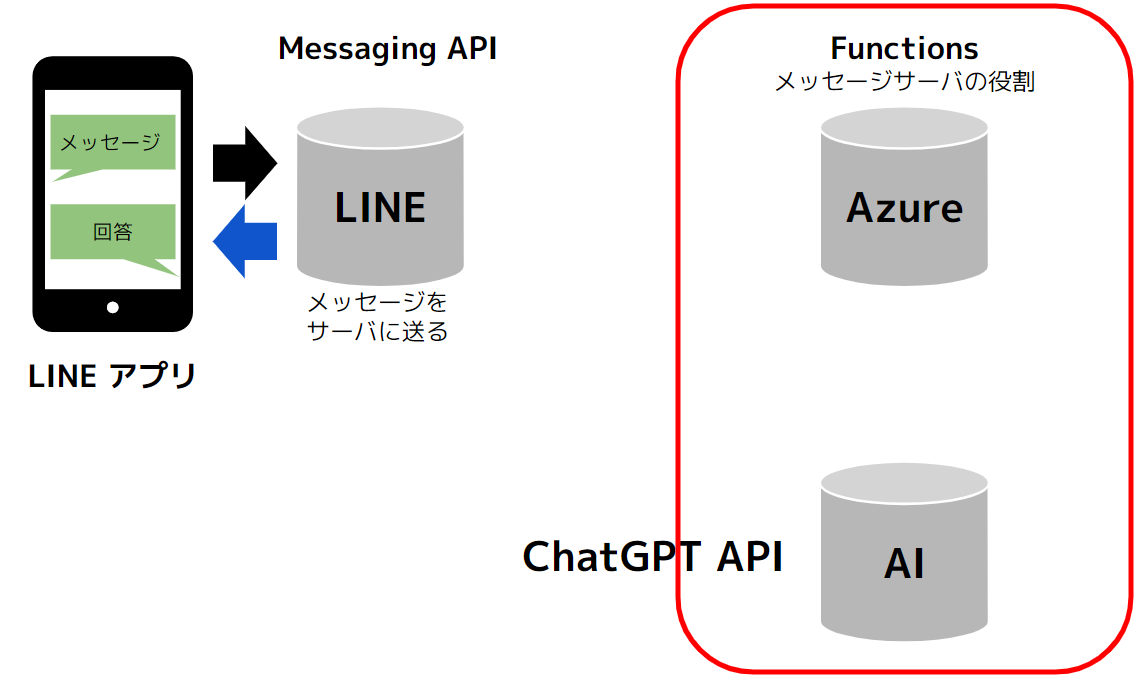
いよいよ ChatGPT API との連携です。新しい ChatGPT 用 LINE Bot 用の HTTP トリガーをつくってつないでいきます。
ChatGPT 用 LINE Bot 用の HTTP トリガーを作成します。
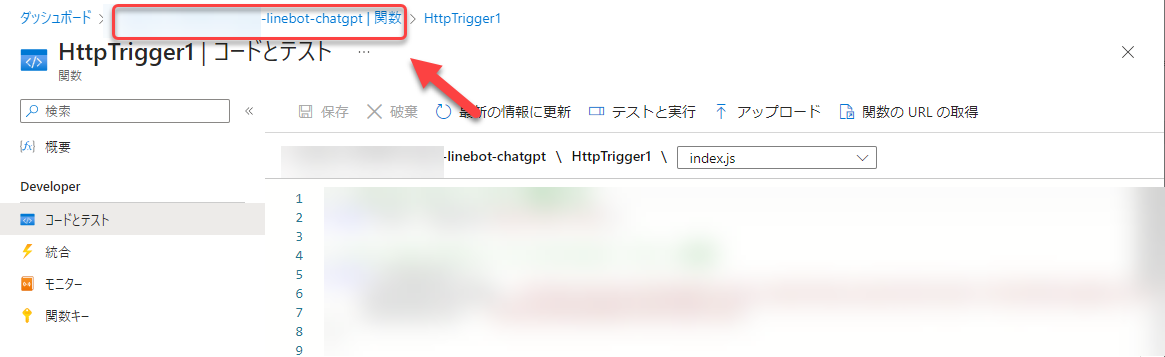
まだ HttpTrigger1 の画面の場合は、上部のナビゲーションで関数のところをクリックして関数全体の画面に戻ります。
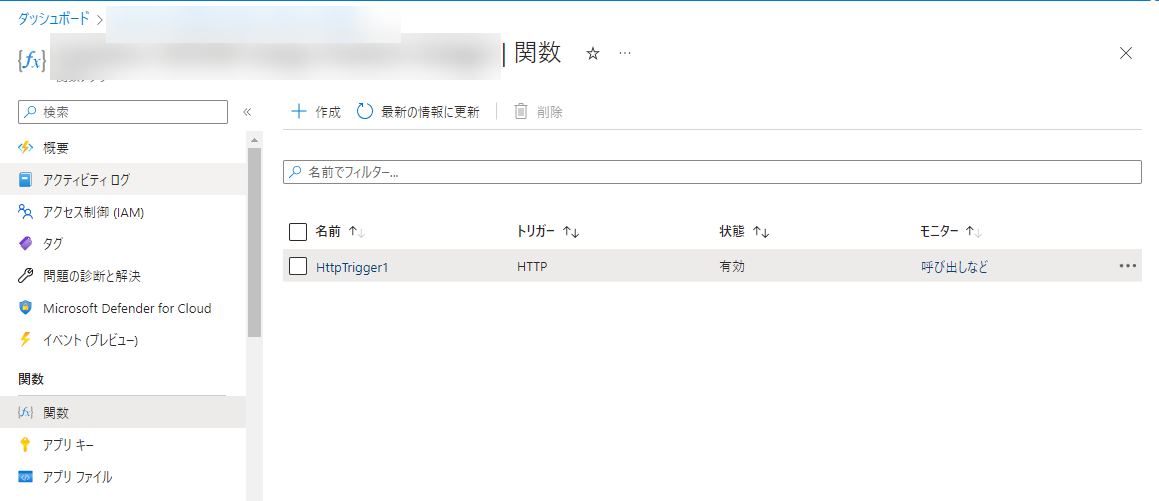
関数全体の画面に戻ったら、左メニューから「関数」をクリックして、関数を作る画面を表示します。作成ボタンをクリックします。
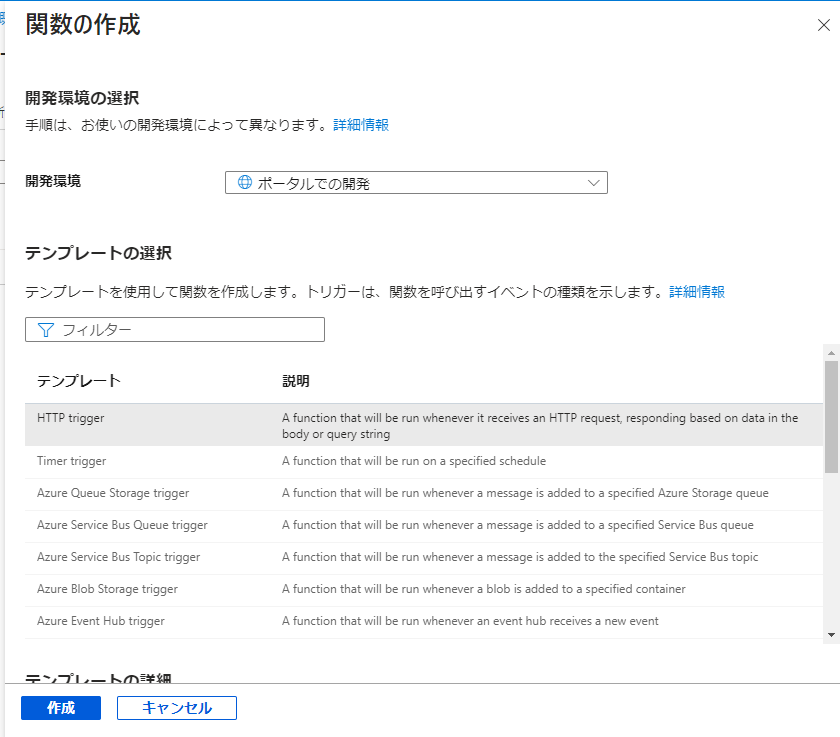
関数の作成画面が表示されるので、
- 開発環境
- ポータルでの開発
- テンプレート
- HTTP trigger
を選択します。
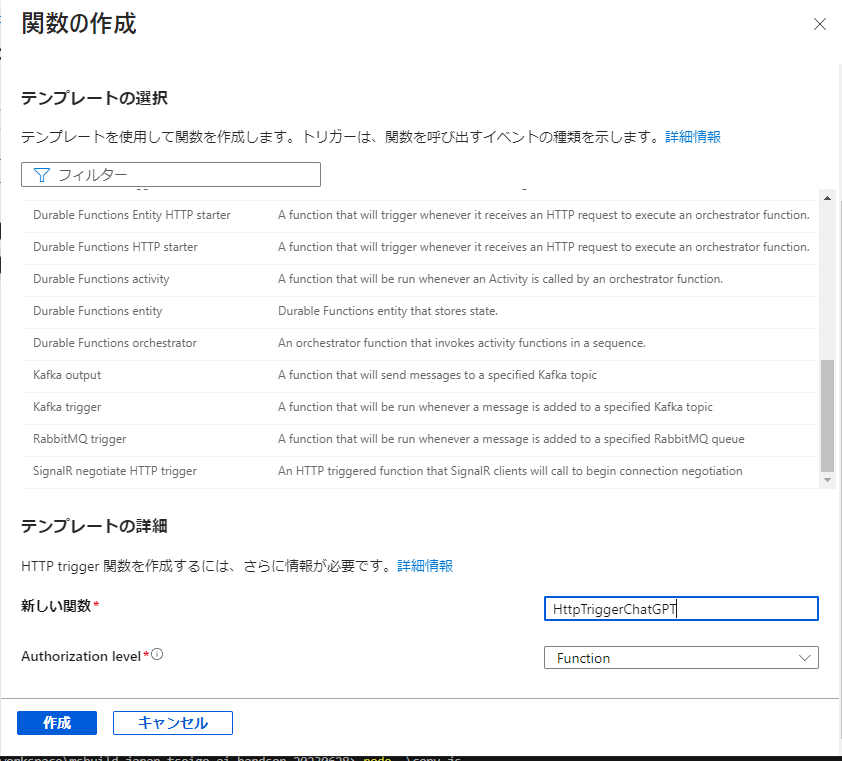
選択すると、下部にテンプレートの詳細が出てくるので、
- 新しい関数
- HttpTriggerChatGPT
- Authorization level
- Function そのまま
と設定して、作成ボタンをクリックします。作成には 1 ~ 2 分ほど時間がかかるので待ちましょう。
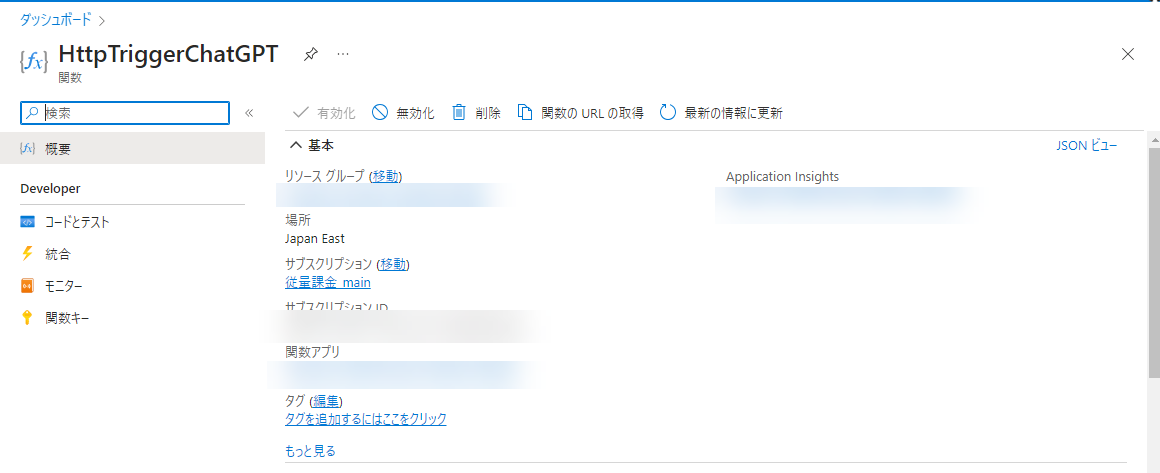
HTTP トリガーが作成されました。
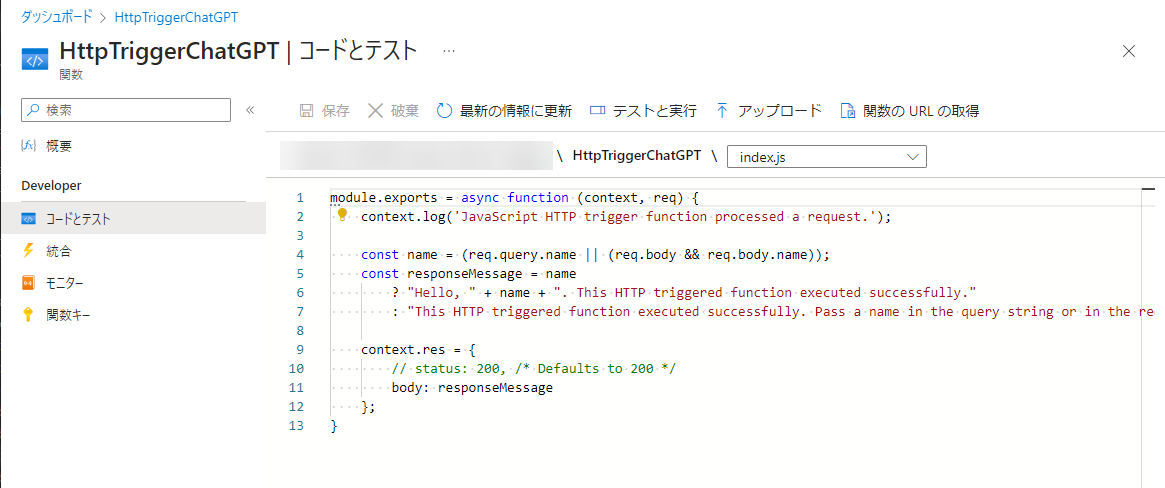
左メニューから「コードとテスト」をクリックすると、ポータル上でコード編集やテストができる画面が表示されます。
こちらでソースコードの反映を行っていきます。
動作チェック
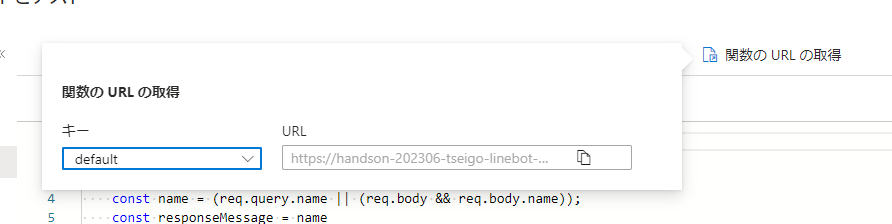
関数 URL の取得ボタンをクリックします。default のキーの URL 値を確認します。

こちらのコピーボタンをクリックします。この関数の URL がコピーされます。

ブラウザで別タブを表示して URL をアドレスバーにペーストして Enter キーを押してアクセスしてみましょう。This HTTP triggered function executed successfully. Pass a name in the query string or in the request body for a personalized response. という今回のソースコードのレスポンスが表示されます。